瞭解如何從任何網站匯入數據,並使用數據表偵測工具來快速建立數據結構及建模。
什麼是 Excel 的 Web 連接器?
AKA (Excel 的 Web 連接器 從 Web) 取得數據 是一項功能強大的工具,可讓您連線至網站,並將數據匯入至您的 Excel 活頁簿。 Web 連接器運用 Excel 中 Power Query 的強度 以匯入數據。 您也可以重新整理數據連線,以從選取的網站取得最新的更新。
Excel 網頁連接器中的進階功能
Excel 的 Web 連接器有新功能和增強功能:
建議的數據表: 提供數據表的自動偵測功能,並建議數據表,讓您輕鬆建立數據結構。
使用範例新增表格:可讓您提供數據外觀的範例,並根據提供的範例從 AI 產生的表格結構中選取。
注意:這些工具也可在 Power BI 中使用。
如何開始使用
Excel 中的新 Web 連接器隨附於 Office 365 訂閱中。 如果您是 Office 365 訂閱者,請瞭解 如何取得最新的更新。 您也需要有因特網連線才能存取 Web 數據源。
下列各節說明如何使用新功能連線至網站、選取數據,並將該數據帶入 Excel:
若要使用 Excel 的 Web 連接器,請遵循下列步驟:
-
開啟 Excel 並建立新的活頁簿或開啟現有的活頁簿。
-
移至 [數據] 索引標籤,然後按兩下 [ 從 Web]
(或從網路 > > 取得數據) -
輸入您要從中擷取數據的網頁 URL。 在本文中,我們將使用 Microsoft Store 網頁,並顯示此連接器的運作方式。
如果您想要追蹤,您可以使用我們在本文中使用的 Microsoft Store URL : https://www.microsoft.com/store/top-paid/games/xbox?category=classics
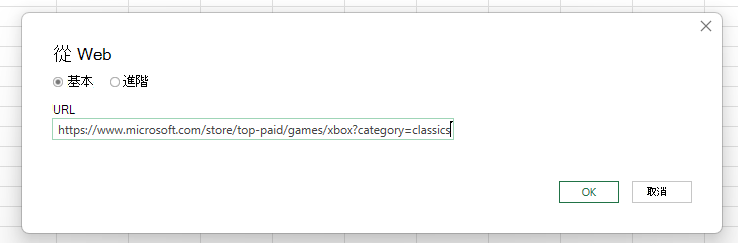
-
當您選取 [確定] 時,系統會帶您前往 [導覽] 對話框,您可以在其中看到 [ 建議的數據表],這是從網頁自動偵測到的表格。
在下圖中顯示的案例中,找到5個數據表。
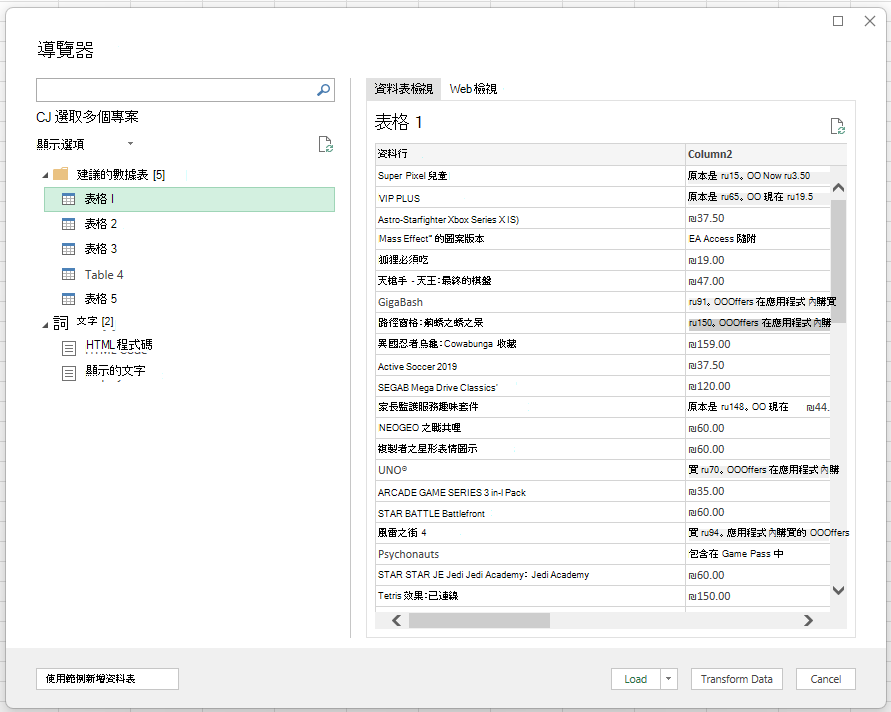
-
或者,您可以使用新的 [使用範例新增表格 ] 功能,此功能會呈現互動式視窗,讓您可以預覽網頁的內容。 輸入您要擷取之數據的範例值。
-
在此範例中,您將擷取頁面上每個遊戲的名稱和價格。 您可以為每一欄指定頁面中的幾個範例,藉此執行這項作業。 當您輸入範例時,Power Query 會使用智能數據擷取演算法來擷取符合範例專案模式的數據。
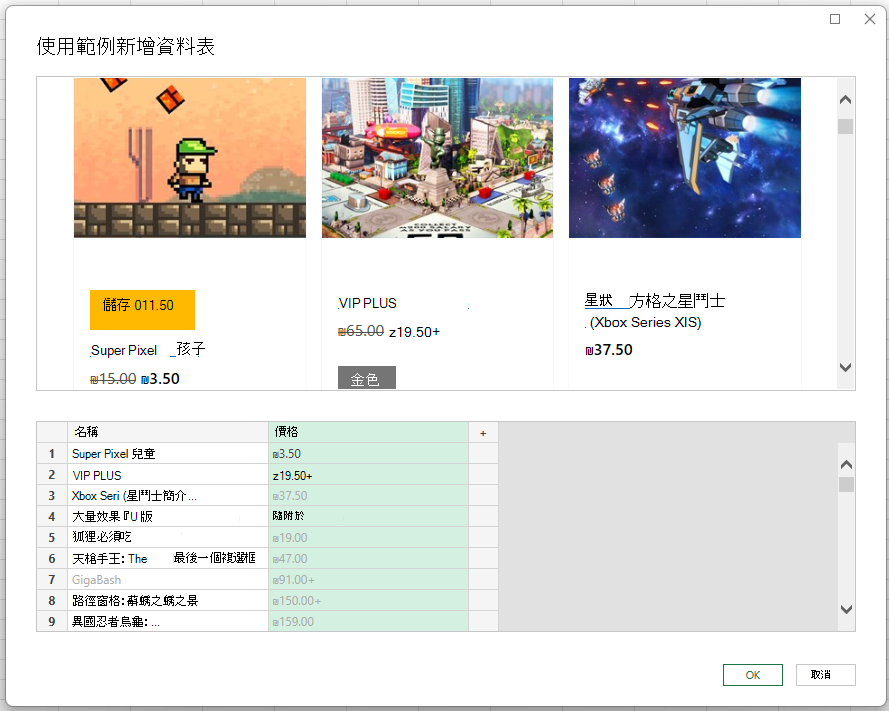
-
當您滿意從網頁擷取的數據之後,請選取 [確定] 將數據新增至清單,然後選取建立的自定義數據表:
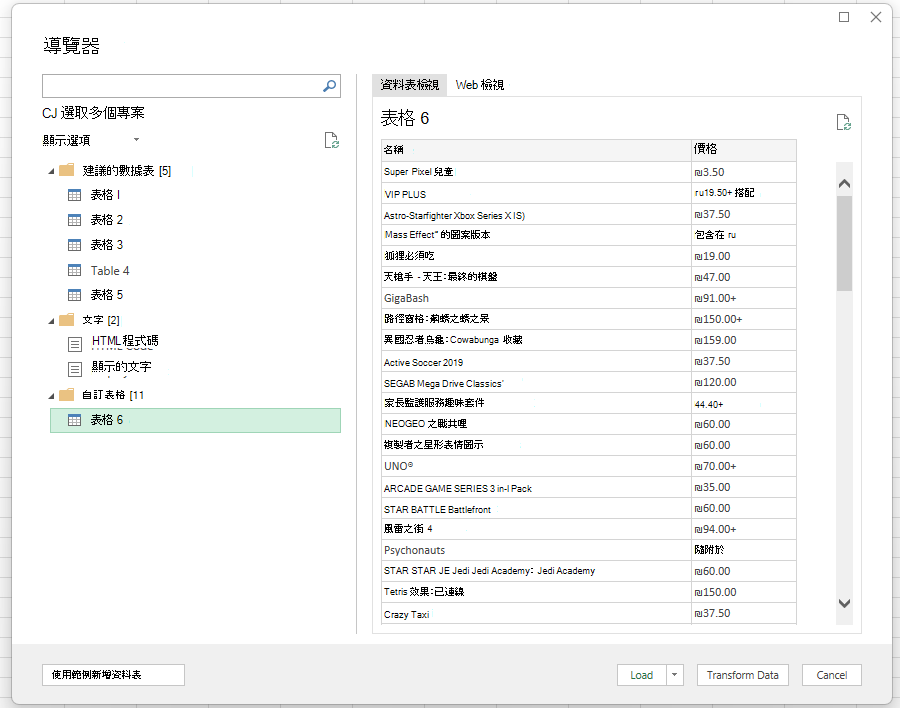
-
您可以使用 [ 轉換數據 ] 來使用 Power Query 編輯器來重塑數據,或使用 [ 載入 ] 將數據載入至 Excel 方格。 如需 Excel 中 Power Query 的詳細資訊,請參閱 Power Query for Excel 說明.










